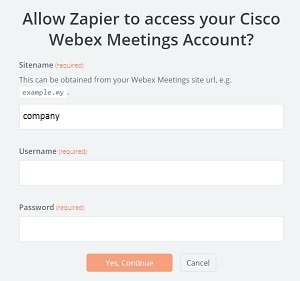Cisco Webex Meetings pentru Zapier
 Feedback?
Feedback?Înainte de a începe
Asigurați-vă că creați un cont Zapier dacă nu aveți deja unul. După ce ați făcut acest lucru, utilizați următorii pași pentru a conecta aplicația Cisco Webex Meetings pentru Zapier la contul Webex Meetings și pentru a face un Zap.
Zapier acceptă declanșatorul Cisco Webex Meetings New Meeting. Utilizați-l pentru a crea un Zap care declanșează o acțiune atunci când creați o nouă întâlnire Webex.
| 1 | |
| 2 |
Dacă nu sunteți conectat, faceți clic pe Conectare în colțul din dreapta sus. |
| 3 |
Faceți clic pe Make a Zap. |
| 4 |
În lista Alegeți o aplicație de declanșare, căutați și selectați Cisco Webex Meetings. |
| 5 |
Pentru declanșare, selectați Întâlnire nouă și faceți clic pe Continuare . 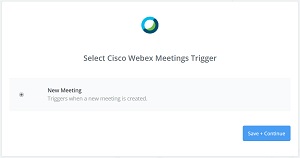 |
| 6 |
Dacă este prima dată când utilizați aplicația Cisco Webex Meeting pentru Zapier, Zapier vă solicită să vă conectați contul Webex Meetings. |
| 7 |
Dacă ați mai utilizat aplicația Cisco Webex Meetings pentru Zapier, selectați contul Webex Meetings și faceți clic pe Continuare. |
| 8 |
Când vi se solicită să alegeți un eșantion, selectați întâlnirea Webex pe care doriți să o utilizați ca declanșator și faceți clic pe Continuare. Dacă nu ați creat întâlnirea Webex, accesați site-ul Webex pentru a programa o nouă întâlnire Webex. Apoi, reveniți la Zapier și faceți clic pe Trageți eșantioane sau obțineți mai multe eșantioane. |
| 9 |
Adăugați o altă acțiune de aplicație pentru a urmări declanșatorul Întâlnire nouă și a seta orice alte opțiuni pentru a finaliza fluxul de lucru Zap. |
| 10 |
Când ați terminat, faceți clic pe Continuare, apoi faceți clic pe Terminare. |
| 11 |
După ce ați testat Zap-ul, porniți-l. |